Inline AutoComplete bổ sung các đề nghị cho những gì bạn nhập bằng phương pháp tự động kết thúc những gì bạn nhập với kết quả thích hợp nhất.
Hướng dẫn này sẽ chỉ cho bạn cách bật hoặc tắt Inline AutoComplete trong thanh địa chỉ File Explorer (Win + E) và hộp thoại Run (Win + R) trong Windows 10.
Bật/Tắt Inline AutoComplete trong File Explorer và hộp thoại Run bằng Internet Options
1. Mở Control Panel (giao diện biểu tượng) và nhấp vào tượng trưng Internet Options.
2. Nhấp vào tab Advanced.
3. Chọn (bật) hoặc bỏ chọn (tắt – mặc định) tùy chọn Use inline AutoComplete in File Explorer and Run Dialog trong phần Browser , tùy theo các gì bạn mong muốn và nhấp vào OK.
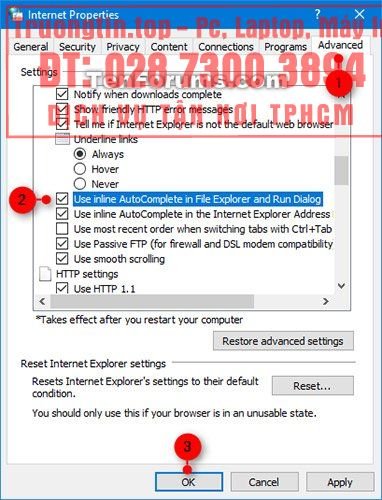
4. Nếu bạn đang bật Inline AutoComplete, thì bạn cũng cần được bật Let Windows track app launches to improve Start and search results để thực hiện được lịch sử cho Inline AutoComplete.
- Cách bật/tắt tính năng Suspend Mixed Reality and its Apps when Headset is Asleep trong Windows 10
Bật/Tắt Inline AutoComplete trong File Explorer và hộp thoại Run bằng phương pháp dùng file REG
Các file. reg có thể tải xuống bên dưới sẽ sửa đổi giá trị chuỗi trong registry key sau:
HKEY_CURRENT_USERSoftwareMicrosoftWindowsCurrentVersionExplorerAutoComplete
Giá trị chuỗi Append Completion
yes = Bật
no = Tắt
1. Thực hiện bước 2 (bật) hoặc bước 3 (tắt) bên dưới, tùy theo một số gì bạn muốn làm.
2. Để bật Inline AutoComplete trong File Explorer và hộp thoại Run, tải xuống file Turn_ON_inline_AutoComplete_for_File_Explorer_and_Run_Dialog, rồi chuyển xuống bước 4 bên dưới.
3. Để tắt Inline AutoComplete trong File Explorer và hộp thoại Run, tải xuống file Turn_OFF_inline_AutoComplete_for_File_Explorer_and_Run_Dialog.reg và chuyển sang bước 4 bên dưới.
4. Lưu file. reg vào desktop.
5. Nhấp đúp vào file. reg đã tải xuống.
6. Khi được nhắc, hãy nhấp vào Run > Yes (UAC) > Yes > OK để phê duyệt hợp nhất.
7. Nếu muốn, lúc này bạn cũng có thể có thể xóa file. reg đã tải xuống.
8. Nếu bạn đang bật Inline AutoComplete, thì bạn cũng sẽ rất cần bật Let Windows track app launches to improve Start and search results để có lịch sử cho Inline AutoComplete.
Chúc bạn thực hiện thành công!
- Cách bật/tắt tính năng Indexer Backoff trong Windows
- Cách bật/tắt tính năng Pause Updates cho Windows Update trong Windows 10
- Cách bật/tắt tính năng Archive Apps trong Windows 10
- Cách bật/tắt tính năng Device Encryption trong Windows 10 Settings
- Cách bật/tắt tính năng đồng bộ hoạt động từ PC lên đám mây trong Windows 10
file explorer,Inline AutoComplete,bật tính năng Inline AutoComplete,tắt tính năng Inline AutoComplete,Inline AutoComplete trong File Explorer,Inline AutoComplete trong Run
Nội dung Bật/tắt tính năng Inline AutoComplete trong File Explorer và hộp thoại Run trên Windows 10 được tổng hợp sưu tầm biên tập bởi: Tin Học Trường Tín. Mọi ý kiến vui lòng gửi Liên Hệ cho truongtin.top để điều chỉnh. truongtin.top tks.
Bài Viết Liên Quan
Bài Viết Khác
- Sửa Wifi Tại Nhà Quận 4
- Cài Win Quận 3 – Dịch Vụ Tận Nơi Tại Nhà Q3
- Vệ Sinh Máy Tính Quận 3
- Sửa Laptop Quận 3
- Dịch Vụ Cài Lại Windows 7,8,10 Tận Nhà Quận 4
- Dịch Vụ Cài Lại Windows 7,8,10 Tận Nhà Quận 3
- Tuyển Thợ Sửa Máy Tính – Thợ Sửa Máy In Tại Quận 4 Lương Trên 10tr
- Tuyển Thợ Sửa Máy Tính – Thợ Sửa Máy In Tại Quận 3
- Cách sử dụng ký tự ASCII để tạo mật khẩu mạnh
- Remote Desktop Connection: Cách thiết lập chi tiết, 100% truy cập máy tính qua Internet thành công
- Dịch Vụ Sửa Máy Tính Đường Trần Nguyên Hãn Quận 8
- WiFi hay dữ liệu di động nhanh hơn?
- Top 10 Cửa Hàng Bán Máy Tính Cũ Gaming Ở Tại Sài Gòn Tphcm








